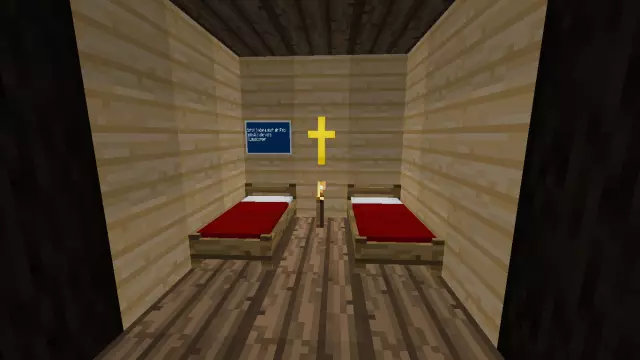
Isi kandungan:
- Langkah 1: Apa yang Anda Perlu
- Langkah 2: Mengapa Menggunakan Minibian?
- Langkah 3: Format Kad SD
- Langkah 4: Bakar
- Langkah 5: Boot Up
- Langkah 6: Boot Pertama
- Langkah 7: HACKERS
- Langkah 8: Luaskan Sistem Fail
- Langkah 9: Buat Pengguna Baru
- Langkah 10: Dayakan Jessie-backports
- Langkah 11: Pasang Minetest Sever
- Langkah 12: Memberi Kebenaran
- Langkah 13: Mengedit Minetest.conf
- Langkah 14: Menambah Mod (Plugin)
- Langkah 15: Nyahzip
- Langkah 16: Menguji Mod
- Langkah 17: Pemajuan Pelabuhan
- Langkah 18: Selesaikan
- Pengarang John Day [email protected].
- Public 2024-01-30 11:12.
- Diubah suai terakhir 2025-01-23 15:01.
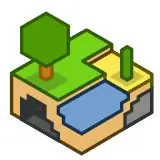
Ini adalah tutorial gaya 1-2-3 yang dipermudahkan pertama mengenai cara memulakan pelayan Minetest 4.15 di Raspberry Pi!
INFO: Minetest adalah permainan inspirasi Minecraft sumber terbuka yang sebahagian besarnya didasarkan pada mod. (Mods = plugin untuk peminat MC anda!) Saya tahu dari pengalaman peribadi bahawa memulakan pelayan Minetest adalah salah satu tugas yang paling menjengkelkan dan menyusahkan untuk Linux. Jadi hari ini, saya ingin memperbaikinya dan menjadikan tugas ini menyenangkan masa lalu bagi mereka yang mahukan pelayan Minetest.
Projek ini akan dijalankan pada Raspberry Pi yang menjalankan Minibian. (Baiscally edisi pelayan Raspbian) Saya akan menunjukkan kepada anda cara memasang Minibian, mengkonfigurasikannya untuk pelayan Minetest kami dan kemudian menghidupkan dan menjalankan pelayan anda.
Dalam tutorial ini kita akan membahas:
1. Memasang Minibian.
2. Mengkonfigurasi Minibian.
3. Memasang pelayan minetest
4. Mengkonfigurasi pelayan.
5. Menambah mod ke pelayan.
6. Petua untuk pelayan yang berjaya.
Langkah 1: Apa yang Anda Perlu
Untuk usaha ini, anda memerlukan perkara berikut:
1. Komputer yang menjalankan Mac OS, Linux atau Windows.
2. Kabel Ethernet dan sambungan ke Internet.
3. Kad SD mikro kira-kira 16-32 Gigabyte lebih baik. Sekiranya anda hanya mempunyai kad SD 4 GB, anda boleh menggunakan pemacu denyar USB untuk boot. Cari di SINI
4. Salinan Minibian. Dapatkannya DI SINI
5. Sekiranya anda menggunakan Windows, anda memerlukan Win32 Disk Imager. Anda boleh memuat turunnya DI SINI
Langkah 2: Mengapa Menggunakan Minibian?
Saya ingin anda tahu mengapa saya memilih Minibian untuk projek ini. Pertama, Minibian adalah versi pelayan debian untuk Raspberry Pi. Kedua, Menjadi versi pelayan, ini bermaksud tidak ada GUI (Anda selalu boleh menggunakan Raspbian jika anda tidak selesa menggunakan terminal. Saya akan memandu anda melalui setiap langkah jika anda memutuskan untuk menggunakan terminal Minibian) Ketiga, kerana ada tidak ada GUI (Antaramuka Pengguna Grafik) RAM dan CPU Raspberry Pi lebih berdedikasi untuk menjalankan pelayan kami daripada menjaga Desktop berjalan. Tidak ada GUI = 3-5x kelajuan dalam kes saya.
Oleh itu, jika anda memutuskan untuk mengikuti langkah-langkah ini dan menggunakan Minibian, mari kita mulakan. Ingat, saya akan memandu anda melalui setiap langkah jika anda menggunakan Minibian, jadi jangan takut.
Mengapa Menggunakan Minibian:
1. 3-5x Kelajuan vs Raspbian
2. Ini bertujuan untuk menjalankan pelayan, jadi Minibian dirancang agar cepat.
3. Kesan rakan anda dengan menggunakan terminal daripada GUI "For Noobs"!
Langkah 3: Format Kad SD
Sebelum membakar fail Minibian.img ke kad SD anda, anda mesti memformat kad tersebut. Oleh kerana terdapat begitu banyak cara untuk memformat Media yang boleh ditanggalkan pada begitu banyak Sistem Operasi, anda harus mencari tutorial Internet tentang cara memformat kad.
Contoh: (Dalam kotak carian) "Cara memformat kad SD pada Windows"
Catatan: Yang terbaik dalam pengalaman saya ialah anda memformat kad dalam sistem fail NTFS. Saya menghadapi sedikit masalah semasa menggunakan sistem ini.
Langkah 4: Bakar
Oleh itu, anda semestinya memuat turun Minibian dari pautan yang disediakan pada langkah 2. Setelah anda memilikinya, ekstrak fail (Jika berkenaan) dan bakar ke kad SD anda. Sekiranya anda menggunakan windows, gunakan Win32 Disk Imager. Terdapat banyak tutorial Win32 Disk Imager dalam talian jadi saya tidak akan menulisnya di sini.
Pada dasarnya, jika anda menggunakan Windows, Linux atau Mac OS, saya akan membiarkan anda menggunakan peranti anda sendiri semasa membakar gambar ke kad SD.
Untuk mencari tutorial cara membakar gambar OS ke kad, pergi ke penyemak imbas web anda dan cari:
(Dalam kotak carian) "Cara membakar ISO img ke kad SD pada [OS Anda] mis.: Ubuntu"
Ikuti tutorial terbaik yang anda dapati, dan gambar anda mesti dibakar pada kad anda!
Langkah 5: Boot Up
Kini tiba masanya untuk meletakkan kad SD di Pi dan boot anda! Tetapi pertama, anda HARUS memastikan bahawa anda telah melengkapkan senarai semak ini:
1. Anda memformat kad SD SEBELUM membakar fail.img ke atasnya.
2. Anda mengikuti tutorial yang boleh dipercayai mengenai cara membakar fail.img ke kad SD.
3. Raspberry Pi anda tidak dicabut semasa anda memasukkan kad SD.
4. Pi disambungkan ke kabel Ethernet dan disambungkan ke internet.
Setelah semua selesai, anda boleh teruskan dan memasang Pi …
Langkah 6: Boot Pertama
Pada but pertama Minibian, perlu sekitar 20 saat untuk menyelesaikan urutan boot up. Sekiranya anda tidak mempunyai sambungan Internet, anda akan terjebak dalam kitaran berulang di mana Minibian mencari sambungan Ethernet. Setelah melaluinya, anda akan melihat disorot dengan huruf merah alamat IP anda. Setelah semua ini selesai, anda akan mendapat arahan log masuk. Untuk nama pengguna, ketik "root", meninggalkan tanda petikan, tanpa CAPS. Kata laluan adalah "raspberry", sekali lagi tidak ada tanda petik dan tidak ada CAPS.
Sekiranya anda berjaya log masuk ke pengguna "root" Minibian, teruskan ke langkah seterusnya.
Langkah 7: HACKERS

Anda telah berjaya sejauh ini, jadi apa yang berlaku sekiranya anda mendapat penggodam dari pelayan? Itu akan sangat teruk! jadi anda perlu menukar kata laluan pengguna "root". Pada arahan pengguna "root", ketik perintah berikut:
passwd (Masukkan kata laluan baru anda, dan taip semula)
- Ini akan menukar kata laluan anda kepada apa sahaja yang anda mahukan. Ingat, ini akan menjadi kata laluan yang anda gunakan mulai sekarang untuk arahan root dan untuk log masuk ke akaun pengguna "root".
apt-get pasang raspi-config
- Ini akan memasang menu konfigurasi Raspberry Pi. Di sini anda mempunyai banyak pilihan, salah satunya akan kita bincangkan pada langkah seterusnya.
ifconfig
Ini akan menunjukkan alamat IP tempatan Pi. Ingat ini!
(Ngomong-ngomong, maaf kepada anak-anak jika mereka mendapat mimpi buruk dari rakan saya Troll di atas …)
Langkah 8: Luaskan Sistem Fail
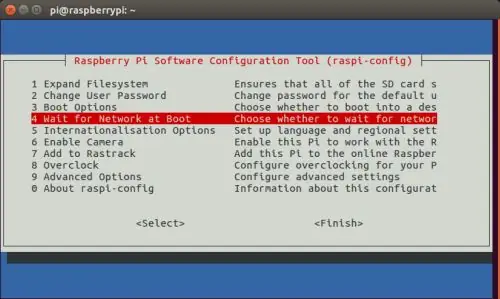
Dalam akaun pengguna "root", ketik arahan berikut:
raspi-config
Ini akan membuka menu konfigurasi Raspberry Pi. Sekali dalam menu, pilihan pertama adalah "Luaskan Sistem Fail" Seperti mana sebenarnya. Tekan Enter di atas pilihan tersebut. Ia akan berkelip melalui beberapa skrin dan kemudian kembali ke menu. Tekan kekunci anak panah kanan dan pilih selesai. Sekiranya mahu menghidupkan semula Pi, teruskan.
Sekiranya anda tidak mendapat permintaan untuk reboot Pi anda, ketik perintah berikut:
but semula
Ini akan menyalakan semula Raspberry Pi menyebabkan sistem fail anda diperluas ke kad SD dengan kapasiti penuh.
Langkah 9: Buat Pengguna Baru
Masih ingat penggodam penduduk kita yang disebutkan sebelumnya? Dia masih boleh masuk, tetapi dengan lebih banyak masalah kepadanya. Oleh itu, kita perlu mengambil langkah keselamatan tambahan untuk mengelakkan penggodaman. Kami memerlukan akaun pengguna baru! "Tetapi mengapa akaun pengguna baru?" anda mungkin bertanya. Nah, akaun "root" yang anda log masuk adalah pengguna root. Dalam akaun ini, anda boleh menjalankan SETIAP arahan yang anda taipkan! Anda tidak memerlukan kata laluan untuk mengesahkan bahawa anda adalah pemilik komputer. Sekiranya anda mempunyai penggodam, ini boleh menyebabkan anda menghadapi beberapa masalah serius jika dia mendapat akses ke akaun root anda.
Untuk menambahkan akaun lain yang BUKAN ROOT, dan yang memerlukan kata laluan yang anda ubah sebelumnya untuk menjalankan perintah root, ketik dan jalankan perintah berikut. Ini adalah contoh!
"adduser" [Nama pengguna baru anda] cth: "minetest" jangan sesekali menambahkan tanda petik semasa menaip perintah. Oleh itu, untuk menjalankan arahan dengan pengguna "minetest", lakukan ini:
penambah minetest
"Masukkan Kata Laluan UNIX baru". Tambahkan kata laluan, lebih baik daripada akaun root untuk keselamatan tambahan. Taip semula kata laluan anda. Tekan enter sehingga anda mencapai "Adakah maklumat ini betul?" jawab "y", tekan Enter dan anda selesai.
Langkah 10: Dayakan Jessie-backports
jessie-backports adalah repositori yang boleh anda pasang dengan lebih banyak program terkini. Tanpa mengaktifkan jessie-backports, anda tidak dapat memasang Minetest Server versi 4.15, tetapi anda akan mendapat 4.10, yang BENAR-BENAR DILARANG!
Taipkan arahan berikut untuk mengaktifkan jessie backports:
apt-get pasang nano
nano /etc/apt/sources.list
Setelah mencapai fail teks, anda akan melihat beberapa baris teks dengan warna yang berbeza. JANGAN EDIT INI! Apabila anda berada di bahagian bawah halaman, tambahkan baris teks ini sama seperti yang berikut:
deb https://ftp.de.debian.org/debian jessie main contrib percuma
deb-src https://ftp.de.debian.org/debian jessie contrib utama tanpa percuma
deb https://httpredir.debian.org/debian jessie-backports main contrib percuma
Setelah selesai, tekan Ctrl + O pada masa yang sama, tekan Enter. Sekarang, tekan Ctrl + x dan Enter. Itu akan menyimpan fail.
Selepas itu, taip:
apt-get kemas kini
apt-get peningkatan
Langkah 11: Pasang Minetest Sever
Mendapat keluar? Jangan sampai sekarang. Anda mesti memasang pakej pelayan Minetest agar pelayan berjalan 4.15. Teruskan dan jalankan arahan berikut:
apt -t jessie-backports memasang pelayan minetest
Itu akan memasang pelayan. Setuju pemasangan dan teruskan ke langkah seterusnya.
Langkah 12: Memberi Kebenaran
Sekiranya anda ingin memulakan pelayan, jalankan arahan berikut:
chmod -R a + w /var/log/minetest/minetest.log
Itu akan membolehkan anda memulakan pelayan dan menggunakan fail log!
Langkah 13: Mengedit Minetest.conf
Fail minetest.conf adalah apa yang dibaca oleh pelayan dan menetapkan parameternya pada setiap permulaan. Anda mesti mengedit fail ini untuk menggunakan pelayan anda dengan maksimum. Dalam akaun pengguna "root", jalankan arahan berikut:
nano /etc/minetest/minetest.conf
Ini akan memunculkan fail konfigurasi pelayan Minetest. Edit fail ini untuk menetapkan "privs" (op) anda sebagai pentadbir. Berikut ini adalah sebahagian daripada fail konfigurasi:
# fail konfigurasi untuk pelayan minetest # Nama pentadbir
#nama =
# Barang pelayan
# Port rangkaian untuk didengarkan (UDP)
pelabuhan = 30000
# Alamat ikatan
#bind_address = 0.0.0.0
# Nama pelayan
server_name = (Nama Pelayan)
# Penerangan pelayan
server_description = (Di sinilah deskripsi anda berjalan)
# Nama domain pelayan
#server_address = game.myserver.net
# Halaman utama pelayan
#server_url =
# Melaporkan secara automatik kepada pelayan master
# ditetapkan kepada true untuk pelayan awam
server_announce = benar
# Maklumkan kepada pelayan tuan ini. sekiranya anda ingin mengumumkan alamat ipv6 anda
# gunakan serverlist_url = v6.servers.minetest.net
serverlist_url = server.minetest.net
# Permainan lalai (lalai semasa membuat dunia baru)
default_game = minetest
Edit pilihan ini untuk menyesuaikan pelayan anda. Ada banyak pilihan lagi, ini hanyalah sekeping fail.
Adakah anda menyedari semua simbol # nombor / hashtag kecil itu? Baiklah, apa sahaja baris teks yang ada di belakang, pelayan akan mengabaikannya semasa permulaan. Ini # komen baris teks, membuat pelayan mengabaikan baris itu. Sebagai contoh, jika saya ingin menjadikan nama pemain saya sebagai "op", saya akan melepaskan dan mengedit baris ini:
# Nama pentadbir
#nama = salji salji1101
Tunggu! apa yang salah? Saya memulakan pelayan dan menaip / priv dan saya bukan pentadbir! Baiklah, perhatikan bahawa # kecil di depan nama =, saya tidak membuangnya sehingga pelayan mengabaikan bahawa nama pemain saya menjadi pentadbir. Jadi lebih seperti ini:
# Nama nama pentadbir = snowdrop1101
Itu lebih baik! Tetapi apa, anda mungkin bertanya, akan berlaku sekiranya saya melakukan perkara seperti ini:
Nama nama pentadbir = snowdrop1101
Tidak ada # di depan "Nama admin" jadi pelayan akan berusaha membaca baris itu sebagai baris yang tidak dikomentari dan akan menjalankan baris tersebut pada permulaan. Oleh itu, jika saya cuba menjalankan pelayan tanpa # di hadapan "Nama pentadbir", pelayan mungkin mengalami kerosakan. "Nama pentadbir" itu adalah gambaran mengenai pilihan saya, jadi ia mesti dikomentari. (Ini komen -> #)
Setelah "Nama pentadbir" dikomentari, pelayan akan mengabaikannya dan tidak akan rosak kerana ralat minetest.config.
Ingatlah untuk memeriksa port anda. Port pelayan Minetest lalai adalah 30000, lebih baik membiarkannya seperti itu. Walau bagaimanapun, jika pelayan lain atau yang lain berjalan di port 30000, semasa anda memulakan pelayan, anda akan mengalami kerosakan. JADI edit port itu dan gunakan pengimbas port jika anda mesti. Sekiranya port 30000 sedang digunakan, ubah saja ke yang lain.
Setelah selesai mengedit fail minetest.conf, taip dan jalankan:
Ctrl + O
Ctrl + X
Uji untuk memastikan anda tidak merosakkan apa-apa. Jenis:
jalan keluar
Itu akan mengeluarkan anda dari akaun pengguna root. Sekarang log masuk ke akaun bukan root yang anda buat lebih awal supaya anda dapat memulakan perkhidmatan. Setelah log masuk, taip:
pelayan minetests
Ini akan memulakan pelayan. Sekiranya anda melakukannya dengan betul, pelayan harus memulakan dan senyap.
Untuk menghentikan pelayan, tekan
Ctrl + C
Pada masa yang sama.
Langkah 14: Menambah Mod (Plugin)
Apa selepas ini? Anda mempunyai OS yang dikonfigurasi dan pelayan yang lebih banyak dikonfigurasikan untuk dijalankan, tetapi ada yang hilang. Aha! Mod! Mod adalah apa yang membentuk Minetest. Tanpa mod, Minetest akan menjadi permainan vanila yang membosankan dengan 40-50 blok untuk dipilih, jika itu. Tambahkan mod untuk membolehkan beberapa perkara yang cukup menarik seperti Mod Teknikal yang menambah medan daya dan reaktor Nuklear, Makanan Lebih Banyak yang menambahkan pelbagai makanan untuk dipilih, Mesecons yang menambah semua yang anda mahukan dan lebih banyak lagi dari redstone, ditambah beratus-ratus mod lagi ke pilih dari.
Pertama, jika anda log masuk ke pengguna "root", log keluar dan sertai akaun pengguna yang anda buat tadi. Sekarang setelah masuk ke akaun, ketik su dan masukkan kata laluan akaun sudo "root". Ini akan membawa pengguna baru anda ke tahap pengguna root untuk sementara waktu. Saya akan memberitahu anda mengapa kemudian.
Sekarang, untuk menambahkan mod ke pelayan anda, ketik dan jalankan arahan berikut:
cd / usr / share / games / minetest / games / minetest_game / mods
Ini akan membawa anda ke folder Mod utama. Folder ini dilindungi sekiranya anda perlu berada di akaun pengguna "root" atau menggunakan:
su
Perintah ke matahari sebagai sudo. Sekarang untuk mencari mod. Pada komputer yang sama dengan kad SD anda, pergi ke LAMAN WEB INI untuk mencari mod untuk permainan anda. Gunakan "Minetest Mod Search" untuk mencari perkara yang spesifik. Setelah anda menemui mod yang ingin anda cuba, klik kanan pada pautan muat turun dan klik "Buka di tab baru". Abaikan sebarang arahan muat turun dan lihat alamat web di bar carian. Periksa juga halaman maklumat mod untuk tab "Ketergantungan". Ini akan mengandungi senarai mod yang tidak akan anda jalankan. Pastikan anda kembali kemudian dan memuat turun mod tersebut.
Alamat web kelihatan seperti ini:
Sebaiknya gunakan PC GUI yang anda cari mod di sebelah paparan Pi anda, kerana anda memerlukannya di sana. Pastikan Pi anda dibuka di:
/ usr / share / games / minetest / games / minetest_game / mod
Ini seperti yang saya nyatakan adalah folder Mod. Gunakan wget untuk memuat turun mod yang anda mahukan, seperti ini:
wget
Ingatlah untuk mengganti alamat https:// saya dengan alamat yang anda temukan semasa membuka tab baru, menggunakan:
wget https://… (Apa sahaja alamatnya)
Setelah semua selesai, anda harus menaip:
ls
Dalam folder untuk melihat apakah mod anda berjaya dimuat turun.
Langkah 15: Nyahzip
Sebilangan besar mod Minetest terdapat dalam folder.zip, jadi anda perlu membuka zip fail untuk berfungsi. Jalankan:
apt-get install unzip
Itu akan menambah alat untuk, membuka zip fail. Katakan saya menggunakan wget untuk memuat turun fail yang muncul sebagai "master.zip". Untuk membuka zip fail, saya akan menaip:
unzip master.zip
Begitu juga proses pengekstrakan. Apabila anda telah mengekstrak fail yang anda inginkan, pastikan untuk menghapus.zip dengan:
rm -r master.zip (Ganti "master.zip" dengan nama fail anda)
Sebilangan besar masa, anda akan mendapat fail yang zip seperti ini:
minetest-mod-extrafood-master0173v47
Pelayan tidak menyukai nama seperti ini, jadi anda mesti menamakan semula fail. Gunakan:
mv minetest-mod-extrafood-master0173v47 makanan tambahan
Ini akan mengubah nama fail loooong menjadi nama yang lebih ringkas, makanan laut. Jelas sekali, gunakan arahan mv dengan nama fail anda yang anda mahu namakan semula. Selain itu, lebih baik menyimpan namanya dekat dengan origonal sambil tetap sederhana, untuk kemudahan mencari kemudian.
Langkah 16: Menguji Mod
Setiap kali anda memasang mod baru, ANDA HARUS MENGUJI KELUAR !!! Sekiranya anda memasang katakanlah 30 mod dan kemudian memulakan pelayan anda, dan mengatakan 3 mod gagal dan membuat pelayan rosak, anda akan mengalami kesukaran untuk menelusuri pelakunya. Oleh itu, setiap kali anda memasang mod, uji dan pastikan ia tidak merosakkan pelayan. Sekiranya pelayan berjalan, sertai permainan dan uji mod dalam permainan. Mod mungkin bagus ketika berjalan di terminal tetapi boleh juga menjadi jelek ketika anda menggunakannya. Untuk menyertai permainan, gunakan alamat IP Pi dan port pelayan untuk bergabung.
Untuk menguji mod, anda mesti keluar dari sudo dan menjadi pengguna biasa. Untuk keluar dari sudo, ketik:
jalan keluar
Itu akan menjadikan pengguna "minetest" kembali normal. Di sinilah pengguna baru boleh berguna. Anda tidak boleh memulakan pelayan minetest dalam root. Untuk memulakan pelayan, taip:
pelayan minetests
Itu akan memuatkan pelayan dan semua mod, lalai dan yang anda tambahkan. Mod anda meningkat dengan baik, maka bagus! teruskan dan tambahkan lebih banyak lagi, uji satu demi satu untuk memastikan bahawa mod tidak buruk atau mempunyai konflik dengan mod lain. Juga ingat bahawa saya katakan untuk memeriksa halaman info mod untuk melihat apakah ia mempunyai Dependensi. Sekiranya terdapat kebergantungan, muat turun, buka zip dan cubalah. Berkali-kali mod tidak akan dimuat kerana ketergantungan yang belum dipenuhi.
Langkah 17: Pemajuan Pelabuhan
Sekiranya anda bercadang untuk menyertai pelayan anda secara terbuka, anda mesti menghantarnya ke hadapan.
1. Pada Pi anda dan taip "ifconfig", jangan tambahkan tanda petik.
2. Cari tab "eth0". Ia harus mempunyai IP yang kelihatan seperti ini: 192.168.1.149
3. Buka penyemak imbas anda dan ketik 'Whats my ip' ke bar alamat. Salin IP yang ditunjukkan4. Sekarang di bar URL, tampal IP yang baru anda salin. Ini akan membawa anda ke halaman penghala wifi. Sekiranya mempunyai log masuk, teruskan dan log masuk jika tidak terus ke langkah seterusnya.
5. Cari tab maya pelayan / pemajuan port / aplikasi / permainan. Nama mungkin berbeza bergantung pada penghala wifi.
6. Setelah anda membuka halaman pelayan maya, anda akan melihat bahawa ia akan meminta anda memasukkan port, ip, dan nama. Untuk port yang anda taipkan 30000, (Atau port apa pun yang anda pilih dalam fail minetest.conf) port masuk dan peribadi. Namakan pelayan dan anda sudah siap. Taipkan IP yang anda cari tadi dengan ifconfig di sebelah port. Simpan tetapannya sahaja.
Langkah 7. Untuk menyambung ke pelayan anda sendiri, anda akan selalu berhubung dengan menaip IP yang anda dapati di penyemak imbas web, dan di kotak seterusnya menaip port yang anda tetapkan untuk pelayan.
Langkah 18: Selesaikan
Apabila anda telah mencuba dan menguji pelayan baru anda dan semua modnya, anda mungkin mempertimbangkan untuk menjadikannya umum! (Pilihan di minetest.conf) Ini akan mengumumkan kepada pemain bahawa pelayan anda sudah aktif dan mereka akan mula bergabung. Cuba mod baru, bereksperimen sedikit dan apabila anda menemui apa yang anda mahukan, nikmati!
Sila tinggalkan komen di bawah jika saya meninggalkan apa-apa dan terima kasih kerana membaca.
Nikmati pelayan anda!
Disyorkan:
Cara: Memasang Raspberry PI 4 Tanpa Kepala (VNC) Dengan Imej dan Gambar Rpi: 7 Langkah (dengan Gambar)

Howto: Memasang Raspberry PI 4 Headless (VNC) Dengan Imej dan Gambar Rpi: Saya merancang untuk menggunakan Rapsberry PI ini dalam sekumpulan projek yang menyeronokkan di blog saya. Jangan ragu untuk melihatnya. Saya ingin kembali menggunakan Raspberry PI saya tetapi saya tidak mempunyai Papan Kekunci atau Tetikus di lokasi baru saya. Sudah lama saya menyediakan Raspberry
Penyediaan Jarak Jauh IR Mudah Menggunakan LIRC untuk Raspberry PI (RPi) - Julai 2019 [Bahagian 1]: 7 Langkah
![Penyediaan Jarak Jauh IR Mudah Menggunakan LIRC untuk Raspberry PI (RPi) - Julai 2019 [Bahagian 1]: 7 Langkah Penyediaan Jarak Jauh IR Mudah Menggunakan LIRC untuk Raspberry PI (RPi) - Julai 2019 [Bahagian 1]: 7 Langkah](https://i.howwhatproduce.com/images/002/image-3016-18-j.webp)
Penyediaan Jarak Jauh IR dengan Mudah Menggunakan LIRC untuk Raspberry PI (RPi) - Julai 2019 [Bahagian 1]: Setelah banyak mencari, saya terkejut dan kecewa dengan maklumat yang bertentangan mengenai cara menyediakan alat kawalan jauh IR untuk projek RPi saya. Saya fikir ia akan mudah tetapi menyiapkan Linux InfraRed Control (LIRC) telah lama bermasalah sejak lama
Bina peti besi dengan menggunakan langkah Rpi: 12

Bina peti besi dengan menggunakan Rpi: Ingin belajar bagaimana menukar pi Raspberry anda menjadi peti keselamatan berfungsi sepenuhnya? Kemudian ikuti 12 langkah ini yang boleh dipelajari untuk mengetahui caranya. Peti keselamatan akan mempunyai pad kekunci yang berfungsi sepenuhnya dan sistem penguncian, sehingga anda dapat menyimpan barang-barang anda dengan selamat
Persediaan RPi Zero Tanpa Kepala Terbaik untuk Pemula: 8 Langkah

Persediaan RPi Zero Tanpa Kepala Terbaik untuk Pemula: Dalam Instructable ini, kita akan melihat persediaan asas saya untuk semua projek Raspberry Pi Zero. Kami akan melakukan semuanya dari mesin Windows, tidak memerlukan papan kekunci atau monitor tambahan! Apabila kita selesai, ia akan berada di internet, berkongsi fail melalui rangkaian, wo
Cara Membuat Garis Mengikuti Robot Menggunakan Langkah-langkah Rpi 3: 8

Cara Membuat Robot Mengikuti Garis Menggunakan Rpi 3: Dalam tutorial ini, Anda akan belajar membuat robot robot berikut sehingga dapat mengelilingi trek dengan mudah
